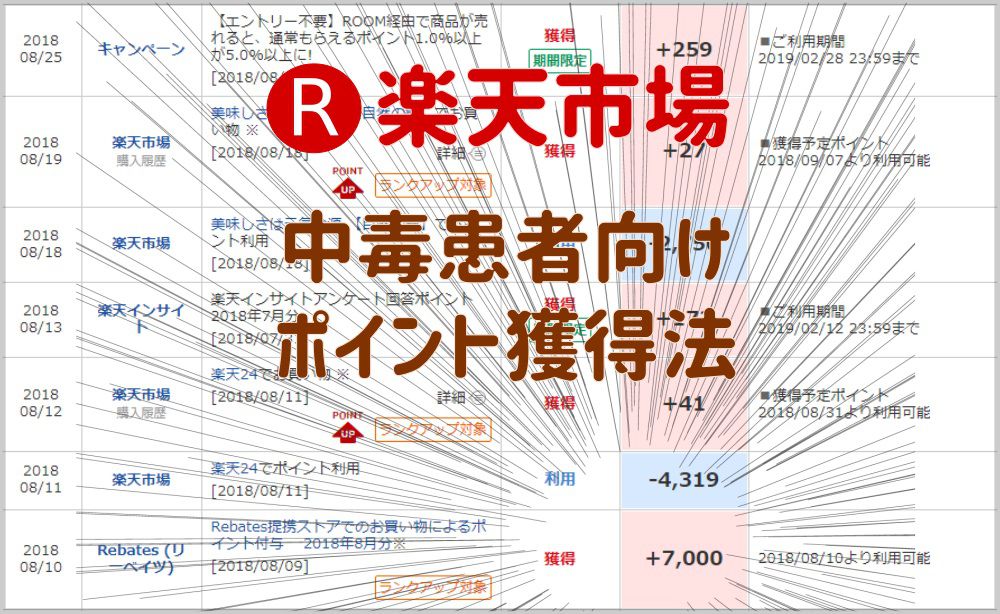※本記事は、エックスサーバー株式会社の提供を受けています。
性能と安さを兼ね備えたエックスサーバー姉妹サービス「シン・レンタルサーバー」とは?

「シン・レンタルサーバー」は月額料金が手頃で利用できるレンタルサーバーサービスです。
国内シェアNo.1の「エックスサーバー」のシステムをベースにした新世代のレンタルサーバーであり、最新技術を積極的に取り入れ、国内最速に重点を置いた革新的なサービスです。
このレンタルサーバーは、超高速なCMS実行環境である「KUSANAGI」を採用し、高速性とセキュリティーに優れている、まさに「シン」時代のレンタルサーバーですね。
現在無料ブログを利用していたり、これからアフィリエイトブログを書こうと考えている人の中には、「WordPressを使ってブログを書きたい」「アフィリエイトを始めたい」と考え、シン・レンタルサーバーを候補の一つに考えている人も多いと思います。
実際、今からWordPressブログを新しく作るなら「シン・レンタルサーバー」はかなりオススメです。
本記事では「シン・レンタルサーバー」の料金プランや特徴、ブログの始め方について詳しく紹介します。
シン・レンタルサーバーとは?
「シン・レンタルサーバー」はエックスサーバーの姉妹サービスで、エックスサーバーよりも低価格で同じ各種機能・サーバー管理ツールを利用できます。
エックスサーバーが「安定性やサポートの充実」を重視しているのに対して、シン・レンタルサーバーは「安さ・コスパ・新機能の迅速な導入」を重視しています。
高機能なサーバーを低価格で利用できるので、これからWordPressブログを始める個人ブロガーの方に特におすすめのサーバーとなっています。
⇒公式サイト:シン・レンタルサーバー![]()
シン・レンタルサーバーの3つの特徴まとめ
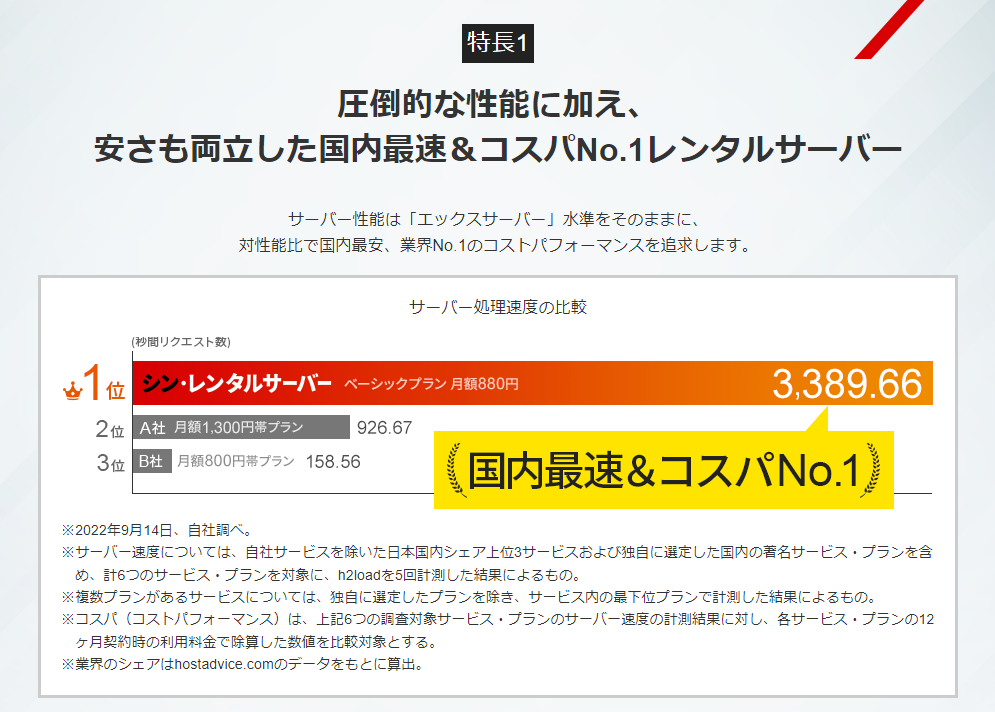
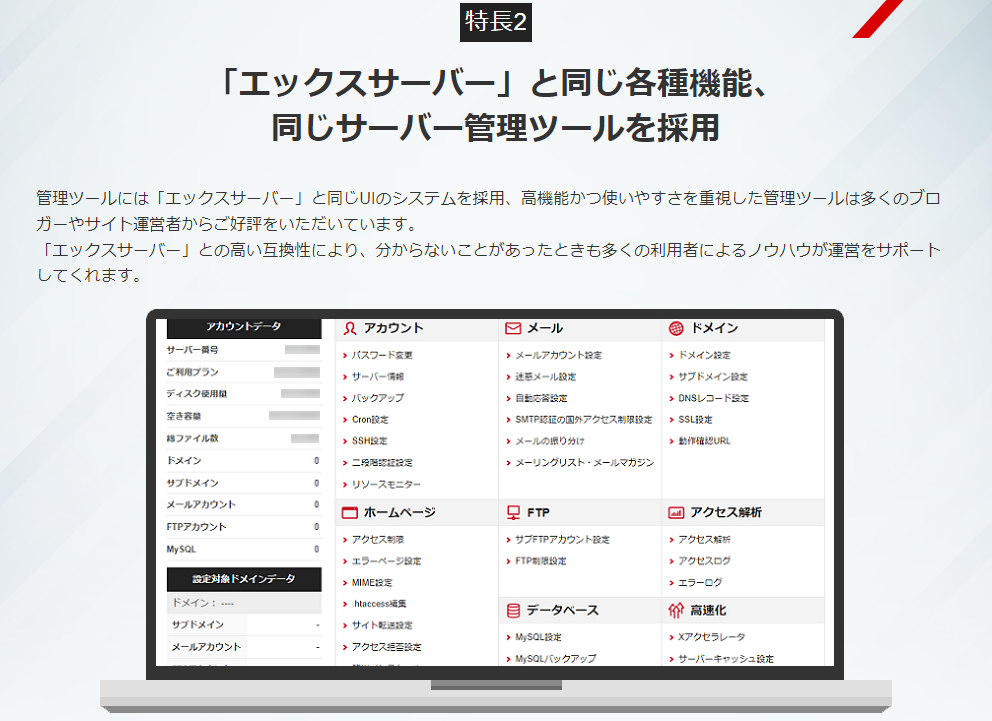
シン・レンタルサーバーの特徴は大きく分けて下記の3つです。
特徴①:エックスサーバーと同じ高機能システム
シン・レンタルサーバーは、いわばエックスサーバーを基に進化したサービスです。そのため、サーバー性能は「エックスサーバー」と同水準。
管理ツールもエックスサーバーと同じUIなので、エックスサーバーを利用したことがある方には、使い勝手や管理方法において親しみやすさが感じられるでしょう。
新しいレンタルサーバーの場合、トラブル時に情報が少なくて困ることがありますが、シン・レンタルサーバーは基本的にエックスサーバーと互換性が高いのでノウハウも充分にあります。
19年間のサーバー運用実績、導入企業18万社 / 運用サイト数240万件の契約実績を持つエックスサーバーのノウハウを活かして行われているため、サポートも安心です。
これにより、WordPressブログの利用中に遅さや使いづらさを感じることなく、快適にサービスを利用することができます。

特徴②:高機能なのに価格が安い
シン・レンタルサーバーはエックスサーバーと同レベルかそれ以上の機能があるにも関わらず、エックスサーバーよりも低価格です。
さらにシン・レンタルサーバーではアダルトサイトの運営も可能です(エックスサーバーではアダルトサイトはNG)。
おそらく安定性が稼働率99.99%のエックスサーバーよりも劣っているため、この価格帯になっていると思われますが、個人ブログで使う分には全く気になりません。むしろ、新機能を積極的に体験できるのはメリットと言えます。
月額利用料金は770円〜で利用することができ、12か月契約の場合は月額880円となります(ベーシックプランの場合)。キャンペーン時に申し込めば、さらに安い料金で契約することができる場合もあります。さらに嬉しいポイントとしてシン・レンタルサーバーでは初期費用は無料です。

特徴③:KUSANAGI標準搭載で高速化と安全性を実現
シン・レンタルサーバーは、世界最速の表示速度を実現するために超高速CMS実行環境「KUSANAGI(クサナギ)」の高速化技術を採用しています。シン・レンタルサーバーを利用すれば、特別な設定をすることなくKUSANAGIを活用することができます。
KUSANAGIとは仮想マシンイメージのことで、KUSANAGI上でWordPressを動かすことで最適化せずともパフォーマンス改善とセキュリティ向上が見込めます。
KUSANAGIを標準搭載しているというレンタルサーバーは他に聞いたことがありませんので、シン・レンタルサーバーはかなり革新的だなと思います。
公式サイト
KUSANAGIをはじめ、「シン・レンタルサーバー」はブログのパフォーマンス向上を促す機能や最新のCPUを搭載した高性能なサーバーも提供されているので、これからWordPressブログを始める方には非常におすすめできます!
是非、公式サイトにて詳細を確認してみてくださいね!
⇒公式サイト:シン・レンタルサーバー![]()
シン・レンタルサーバーの4つの料金プラン⇒基本はベーシックでOK
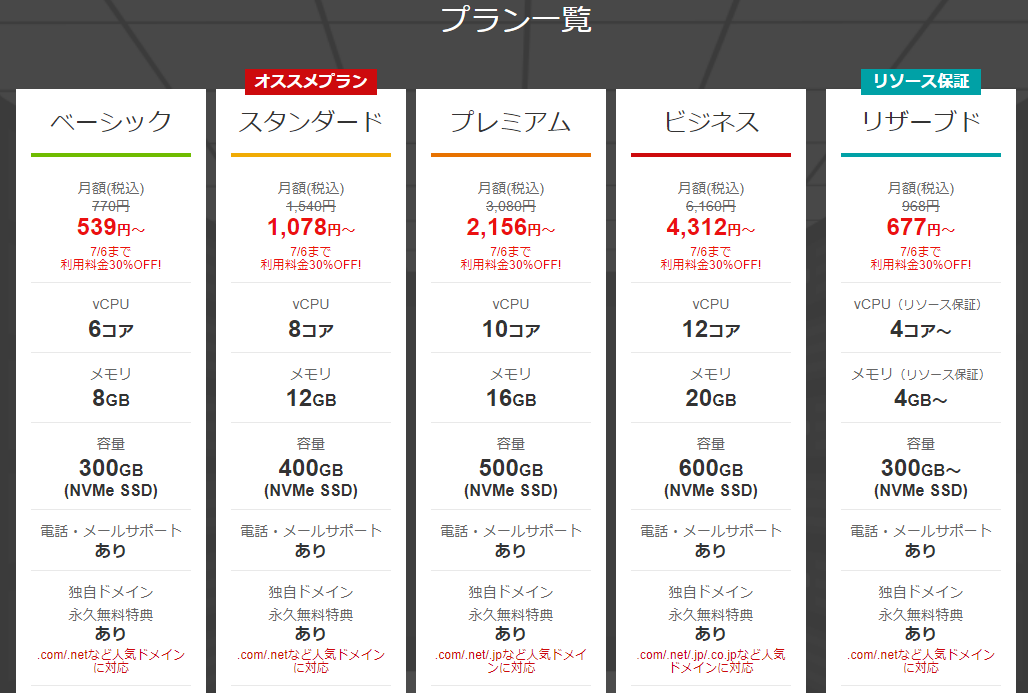
シン・レンタルサーバーの料金は4つのプランから選択することができます。
契約期間を長くするほど1ヵ月あたりの月額料金が安くなる仕組みになっています。なお、全てのプランが「初期費用0円」「無料お試し期間10日」「独自ドメイン永久無料特典付き」となってます。
結論から言えば、個人ブロガーはまずは「ベーシックプラン」でOKではないかと思います。
ベーシックプラン
・月額価格:3ヶ月 990円、6ヶ月 990円、12ヶ月 880円、24ヶ月 825円、36ヶ月770円
・転送量目安:900GB/日
・CPU:仮想6コア
・メモリ:8GB
・ディスクスペース(SSD):300GB
シン・レンタルサーバーのベーシックプランは最も低価格なプランです。
「300GBのディスク」「8GBメモリ」「仮想6コア」「転送量目安900GB/日」があればWordPress運営には充分ですので、マルチドメインでたくさんのサイトを運営したりアクセスの多い大規模サイトを運営したりしない限り、ほとんどのサイト運営者・個人ブロガーにとっては十分な性能を備えたプランです。
後からアップグレードすることも可能ですので、まずはお試しで低価格なベーシックプランから始めてみることをお勧めします。
スタンダードプラン
・月額価格:3ヶ月 1,980円、6ヶ月 1,980円、12ヶ月 1,780円、24ヶ月 1,650円、36ヶ月1,540円
・転送量目安:1200GB/日
・CPU:仮想8コア
・メモリ:12GB
・ディスクスペース(SSD):400GB
スタンダードプランは、マルチドメインで複数ブログを運営する人に最適なプランです。
複数サイトを運営したり、サイトのアクセス数が増えてリソースを圧迫してきたり、画像ファイルや動画ファイルを大量に置きすぎて容量が足りなくなってきた場合にアップグレードすると良いと思います。
プレミアムプラン
・月額価格:3ヶ月3,960円、6ヶ月3,960円、12ヶ月3,560円、24ヶ月3,300円、36ヶ月3,080円
・転送量目安:1500GB/日
・CPU:仮想10コア
・メモリ:16GB
・ディスクスペース(SSD):500GB
プレミアムプランは、シン・レンタルサーバーの中でもハイグレードなプランになります。大規模なウェブサイトで大量のアクセスがあった場合にも対処できるでしょう。
プレミアムプランとビジネスプランの転送量目安は「1500GB/日」となっています。月間100万PVの人気ブログでも1日の転送量の目安は「100GB/日」程度なので、バズってアクセス集中したりすることを加味しても一般ブログでここまでのスペックは必要ないです。
ビジネスプラン
・月額価格:3ヶ月 7,920円、6ヶ月 7,920円、12ヶ月 7,120円、24ヶ月6,600円、36ヶ月6,160円
・転送量目安:1500GB/日
・CPU:仮想12コア
・メモリ:20GB
・ディスクスペース(SSD):600GB
ビジネスプランは、シン・レンタルサーバーの最上位プランです。
ブログではなく企業サイトやECサイトやWEBサービスを作るような場合には、このプランを検討しても良いかもしれません。
簡単!シン・レンタルサーバーでのWordPressブログの始め方

シン・レンタルサーバーでブログを始める場合、主に下記のような手順で行います。
シン・レンタルサーバーの魅力は「WordPressクイックスタート」で、すぐにWordPressブログを使い始めることが出来る点です。WordPress新規設置、独自SSL自動設定、ドメイン取得・設定、Cocoon等のWordPressテーマ導入まで、すべて新規登録時の簡単設定で用意してくれます。
シン・レンタルサーバー申し込みとWordPressブログ設定
STEP①:シン・レンタルサーバーへの申し込み
【手順1】シン・レンタルサーバー![]() の公式サイトにアクセスします。
の公式サイトにアクセスします。
【手順2】ページの右上にある「お申し込み」をクリックします。
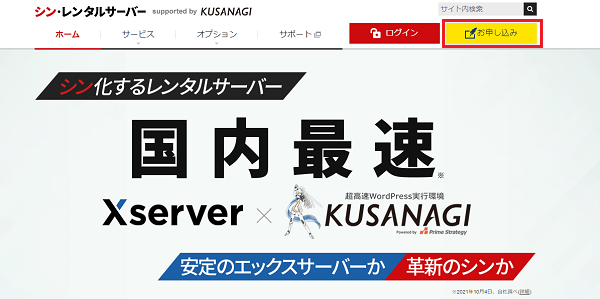
【手順3】シン・レンタルサーバーのお申し込みフォームが表示されるので、「すぐにスタート!新規お申込み」を選択します。
※過去にwpXクラウドなどを使用していた方はシン・アカウントIDを既に持っているので、右の「ログイン」から申し込みます(同じメールアドレスでシン・アカウントIDを複数作れないようです)
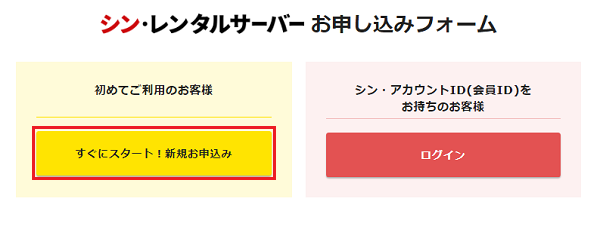
【手順4】サーバー契約内容を入力します。
プランについては、初めてWordPressを始める方にはベーシックプランがおすすめです。なお、シン・レンタルサーバーでは、利用料金の支払いには最低3か月分の支払いが必要ですので、ご注意ください。
※「WordPressクイックスタート」は、シン・レンタルサーバー契約後に利用できるサービスで、何もせずに簡単にWordPressサイトを作成できます。おすすめのオプションですが注意点もあります。無料の10日間お試し期間がなくなり、クレジットカード払いのみに対応しています。ただし、その代わりにWordPressを迅速に始めることができ、手間を省くことができます。
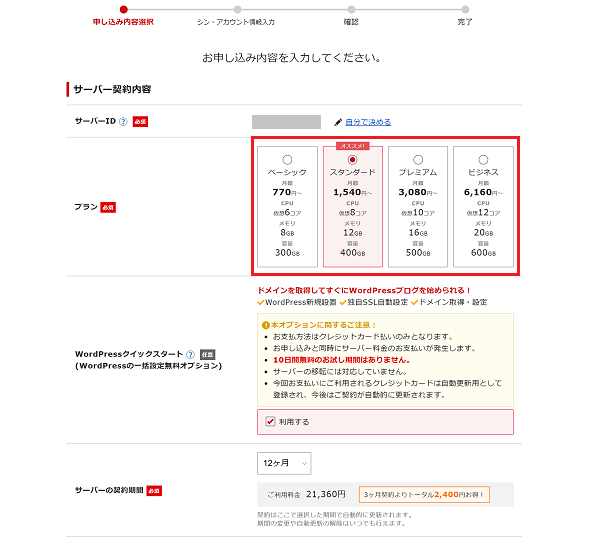
【手順5】取得する独自ドメイン名を入力します。
なお、独自ドメイン永久無料特典の設定は新規登録時には出来ず、後から管理画面から行う手順のようです。後で設定を忘れないように注意してください。
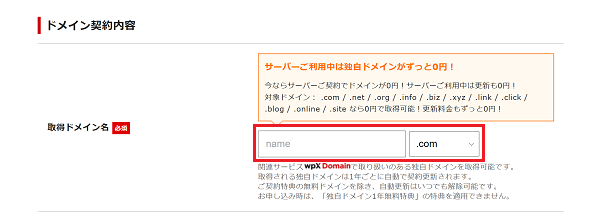
【手順5】WordPress情報を入力します。
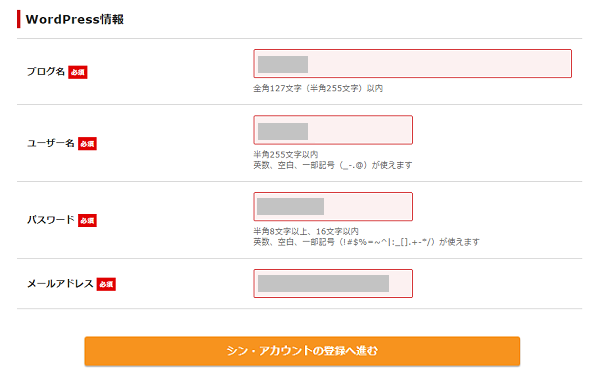
STEP②:シン・レンタルサーバーのアカウント情報入力
【手順1】サーバープランなどを選択したら、「シン・アカウント情報」「クレジットカード情報」を入力します。
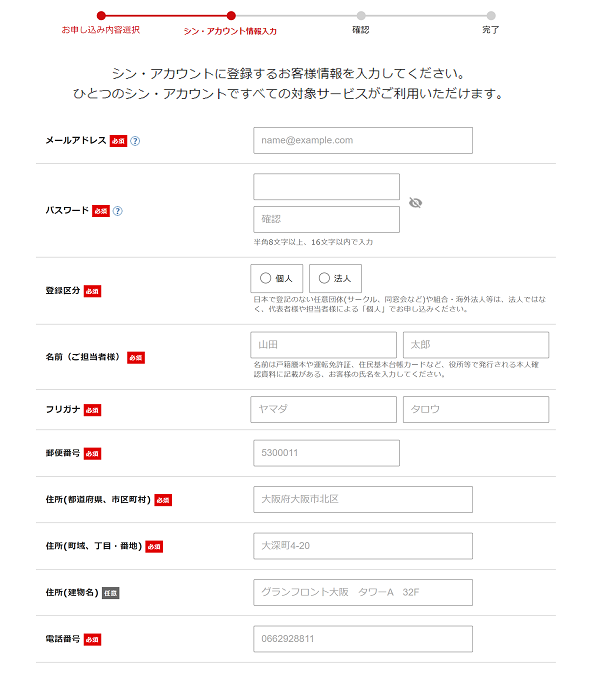
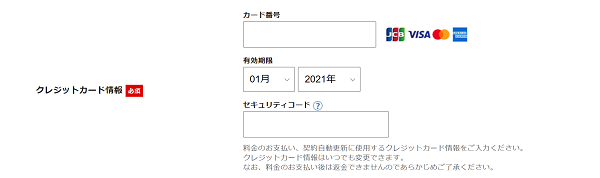
【手順2】必要な情報を入力し、利用規約に同意するチェックボックスにチェックを入れたら、「次へ進む」をクリックします。
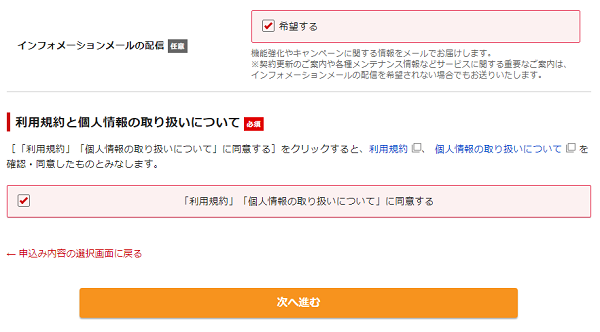
【手順3】入力したメールアドレスに6桁の確認コードが送信されますので、それを入力して「次へ進む」をクリックします。
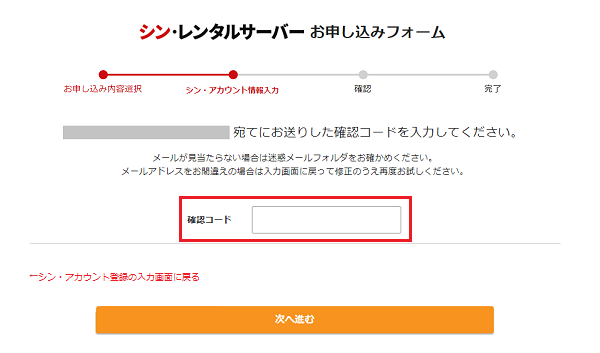
入力内容の確認画面が表示されますので、正確かどうかを確認したら、「SMS・電話認証へ進む」をクリックします。
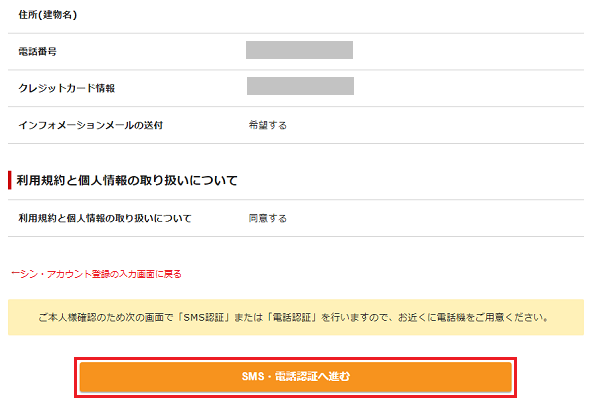
【手順4】SMSまたは電話による本人確認を行います。
電話番号を入力し、取得方法として「テキストメッセージで取得(SMS)」または「自動音声通話で取得」を選択します。
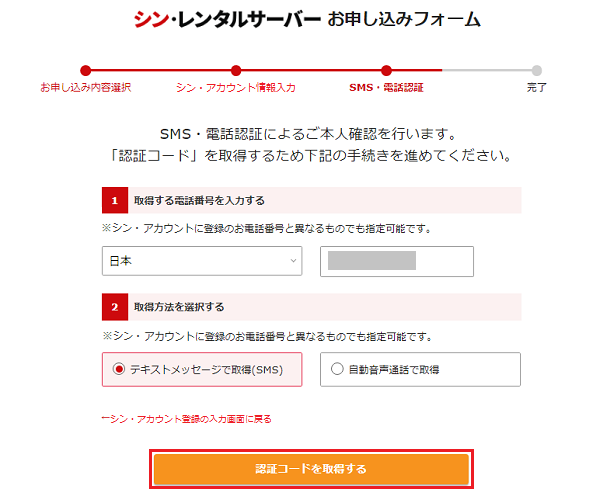
【手順5】SMSの場合、5桁のコードが送信されますので、それを入力し、「認証して申し込みを完了する」をクリックします。
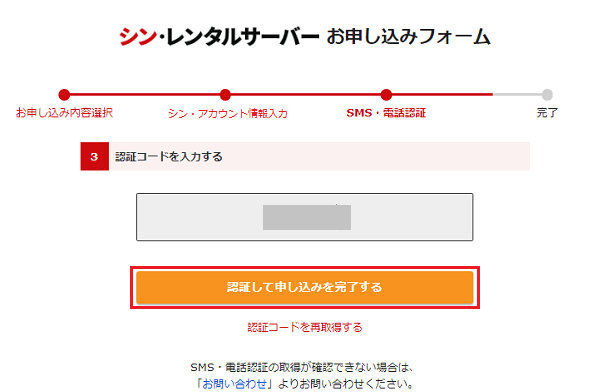
これにより、シン・レンタルサーバーへの新規登録が完了します。
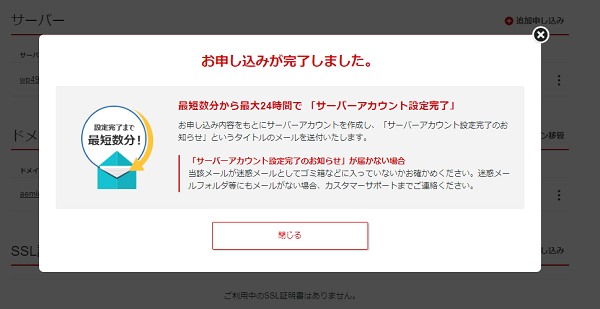
STEP③:シン・レンタルサーバーの設定完了
【手順1】サーバーアカウントの設定完了まで待ちます。
申し込みが完了すると管理画面に遷移し、「最短数分から最長24時間でサーバーアカウント設定完了」と表示されます。設定が完了するまで数分から最大24時間待ちましょう。
【手順2】シン・レンタルサーバーから設定完了のメールが届きます。
メールにはログインに必要な情報が記載されていますので、メールを確認してログインします。
設定完了後は、ログインした管理画面から各種設定や操作を行うことができます。例えば、ドメインの設定やメールアカウントの作成、データベースの管理などが可能です。
以上の手順に従って設定が完了すれば、シン・レンタルサーバーを利用してウェブサイトやブログを運営する準備が整います。
【手順3】WordPressでサイト表示の確認を行う。
「WordPressクイックスタート」を設定している場合、サイトの作成は既に完了しています。
特に追加の作業は必要ありませんが、実際にサイトが表示されるまでには1〜2時間程度かかる場合があります。ただし、個別の状況によって所要時間は異なるため、数時間後にログインしてみることをおすすめします。
設定が完了したら、ログインしてサイトの管理や編集を開始してください。
手動でWordPressをインストールする場合
なお、WordPressクイックスタートを使わず、手動でWordPressを入れる場合は、管理画面から行います。
【手順1】メニュー左下の「WordPress簡単インストール」を選択します。
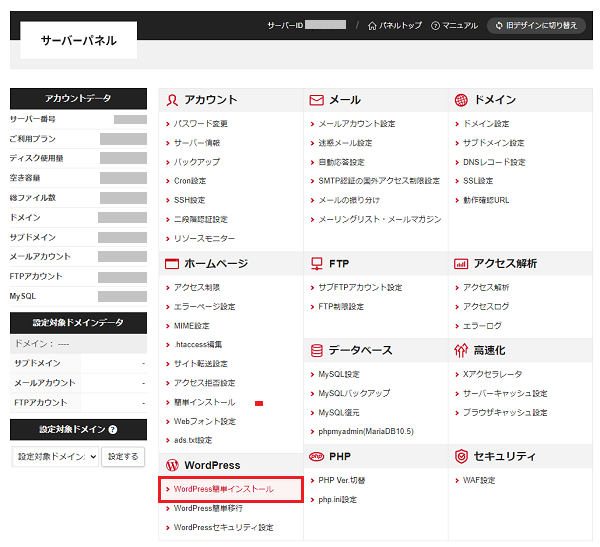
【手順2】ドメインを選択します。
※独自ドメインではなくデフォルトドメイン(wpx.jp)を使用することもできます。

【手順3】タブの「WordPressインストール」を選択します。
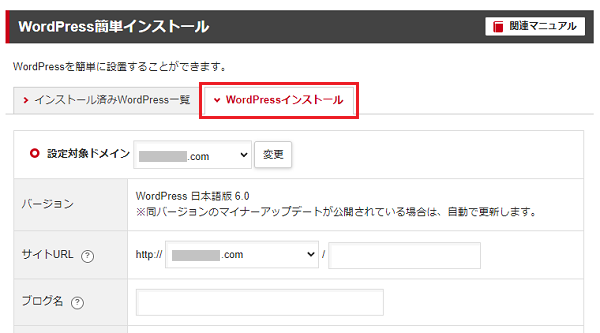
【手順4】WordPress情報を入力して「確認画面へ進む」を選択します。
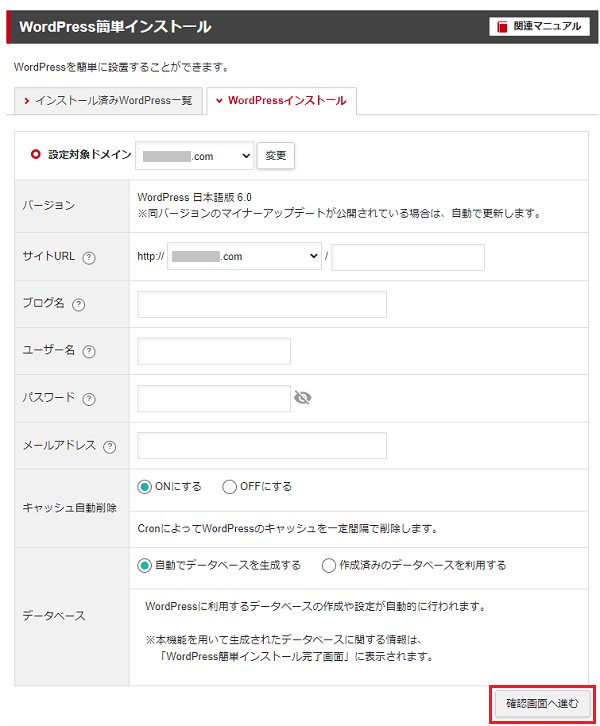
【手順5】設定内容に間違いがないことを確認して「インストールする」を選択します。
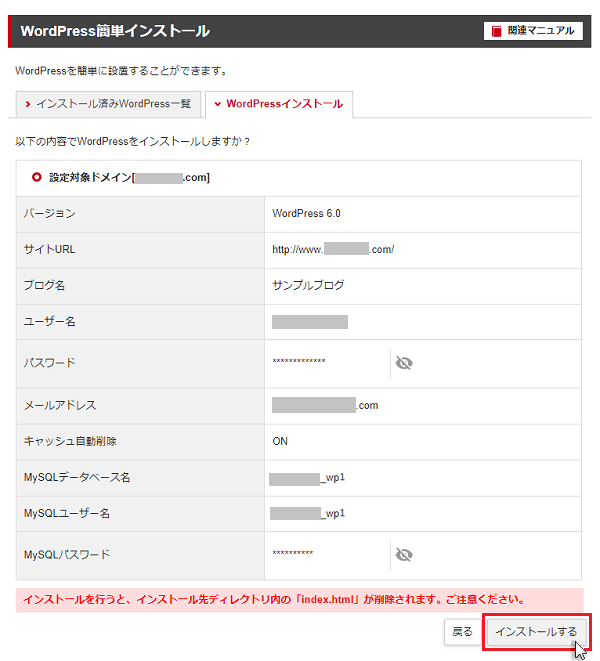
【手順6】管理画面URLやログイン情報が表示されるので必ずメモなどに控えましょう。
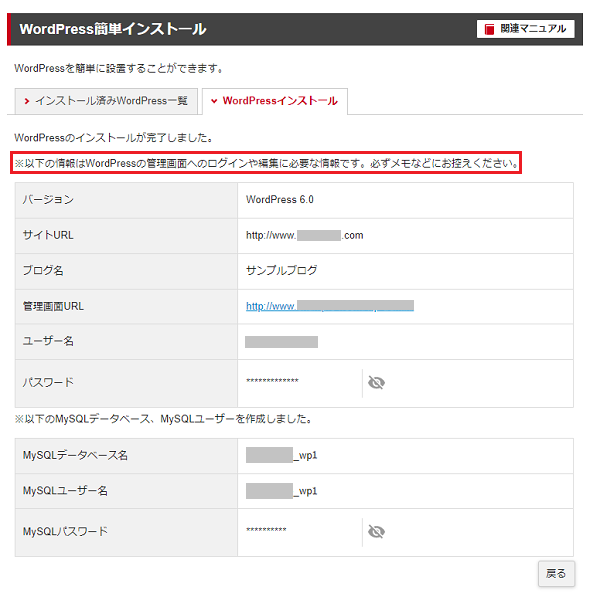
しばらく待てばブログが出来上がってるハズです。
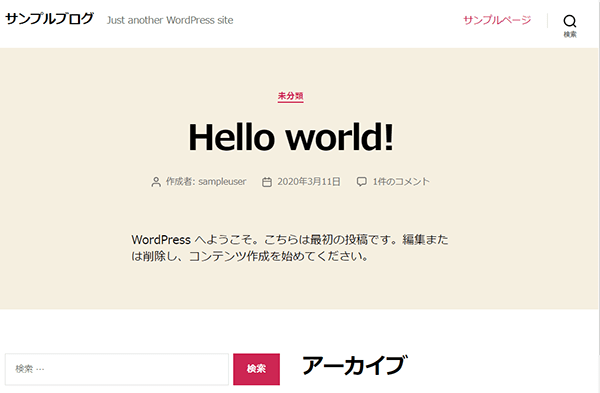
以上です!
シン・レンタルサーバーは使いやすいインターフェースと高速表示を提供し、WordPressを簡単に設定することができます。
自分のWordPressブログを開設して、情報発信やコミュニケーションの場を広げましょう。ぜひ、本記事を参考にして、シン・レンタルサーバーを活用して理想のブログを実現してください。
公式サイト
KUSANAGIをはじめ、「シン・レンタルサーバー」はブログのパフォーマンス向上を促す機能や最新のCPUを搭載した高性能なサーバーも提供されているので、これからWordPressブログを始める方には非常におすすめできます!
是非、公式サイトにて詳細を確認してみてくださいね!
⇒公式サイト:シン・レンタルサーバー![]()